Der Umgang mit 3D-Modellen kann eine spannende und bereichernde Erfahrung sein, insbesondere wenn du mit Adobe Dimension CC arbeitest. In diesem Tutorial erfährst du, wie du verschiedene 3D-Modelle importieren und effektiv in deine Projekte integrieren kannst. Wir decken die grundlegenden Schritte ab, um mit kostenlosen Assets von Adobe zu beginnen, und zeigen dir die Möglichkeiten, die dir zur Verfügung stehen, um beeindruckende visuelle Darstellungen zu erstellen.
Wichtigste Erkenntnisse
- Adobe Dimension CC bietet kostenfreie 3D-Assets für den sofortigen Einsatz.
- 3D-Modelle können einfach per Drag and Drop in die Arbeitsumgebung eingefügt werden.
- Das Programm erlaubt die Erstellung ansprechender Szenen und Stillleben aus verschiedenen Modellen.
- Optional kannst du externe 3D-Dateien in verschiedenen Formaten importieren, um deine Projekte weiter zu individualisieren.
Schritt-für-Schritt-Anleitung
1. Adobe Dimension starten und Assets anzeigen
Öffne Adobe Dimension CC und schaue dir die bereitgestellten Starter-Kits an. Links im Fenster findest du eine große Auswahl an 3D-Modellen, die als Assets dienen. Diese Ansammlung reicht von Alltagsgegenständen bis hin zu komplexeren Modellen. Du kannst die verschiedenen Kategorien durchblättern und die gewünschten Modelle auswählen.
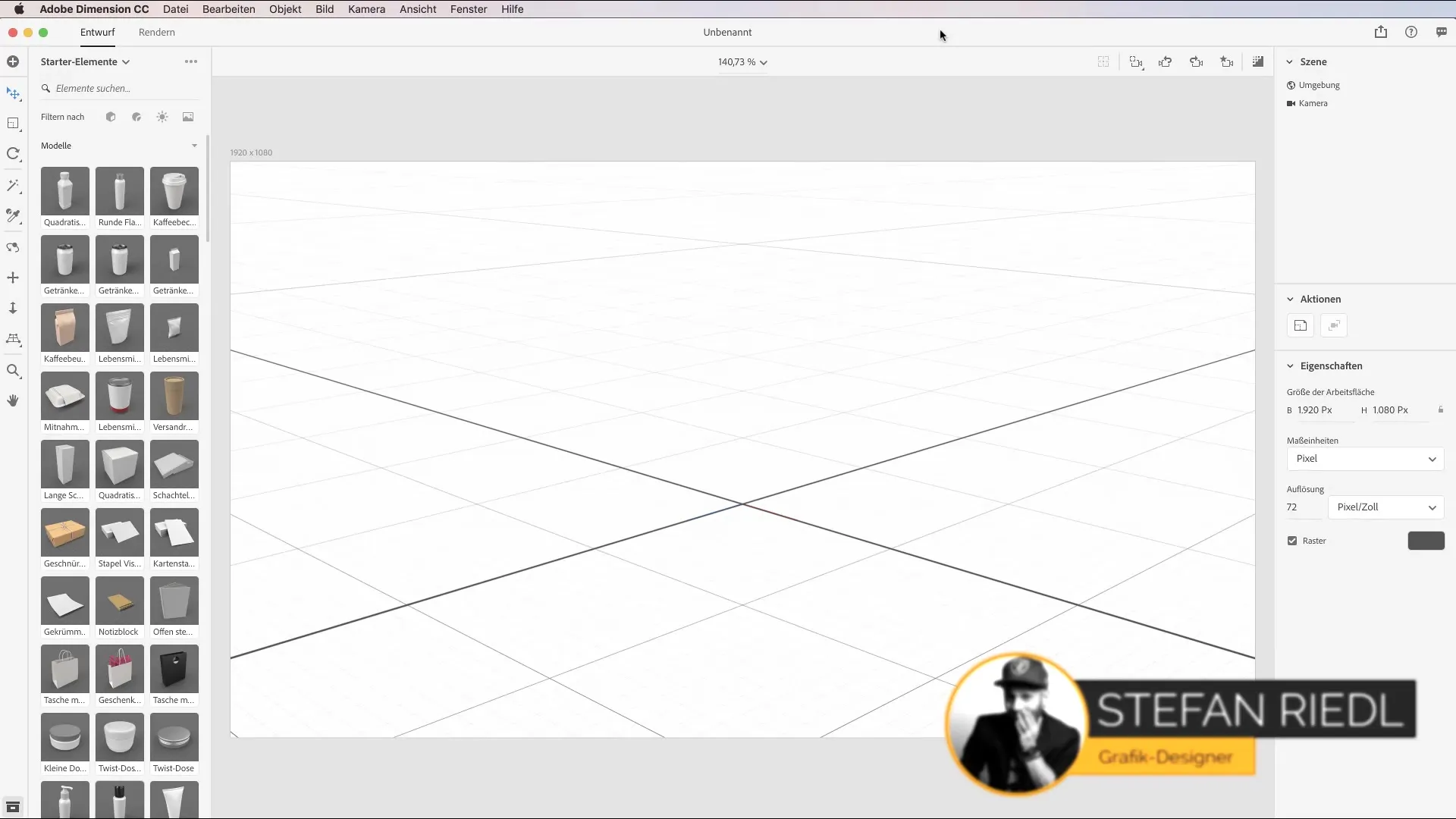
2. Modelle per Drag and Drop einfügen
Um ein Modell in deine Szene zu integrieren, wähle einfach das gewünschte Asset aus und ziehe es per Drag and Drop in die Arbeitsumgebung. Zum Beispiel kannst du eine Cola-Dose oder Chipstüte auswählen und sie einfach in die Szene ziehen. Die Platzierung ist unkompliziert, und du kannst das Modell an die gewünschte Stelle verschieben.
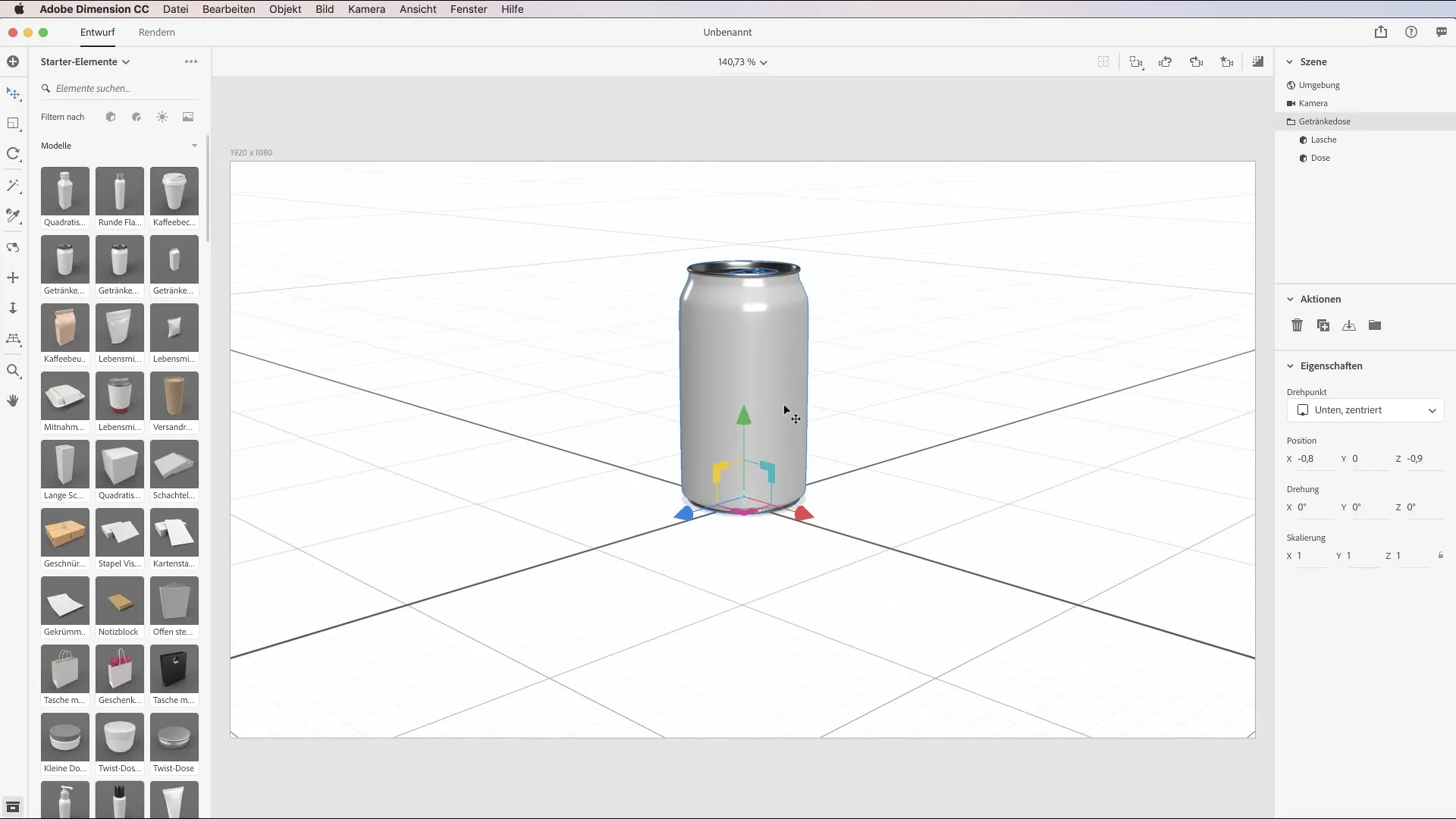
3. Anordnung der Modelle
Jetzt hast du die Möglichkeit, mehrere Modelle in deiner Szene zu platzieren und kreativ anzuordnen. Experimentiere mit der Komposition, indem du die verschiedenen Elemente zueinander positionierst. Diese Interaktion ermöglicht es dir, Stillleben zu schaffen, die sowohl visuell ansprechend als auch informativ sind.
4. Elemente detailliert betrachten
Du kannst auch die Hierarchie der Komponenten in deiner Szene überprüfen. Klicke auf das Szenenbedienfeld rechts, wo alle platzierten Objekte aufgeführt sind. Hier findest du eine Übersicht aller Elemente, was dir hilft, die Zusammenstellung zu kontrollieren und gegebenenfalls Objekte zu gruppieren oder voneinander zu lösen.
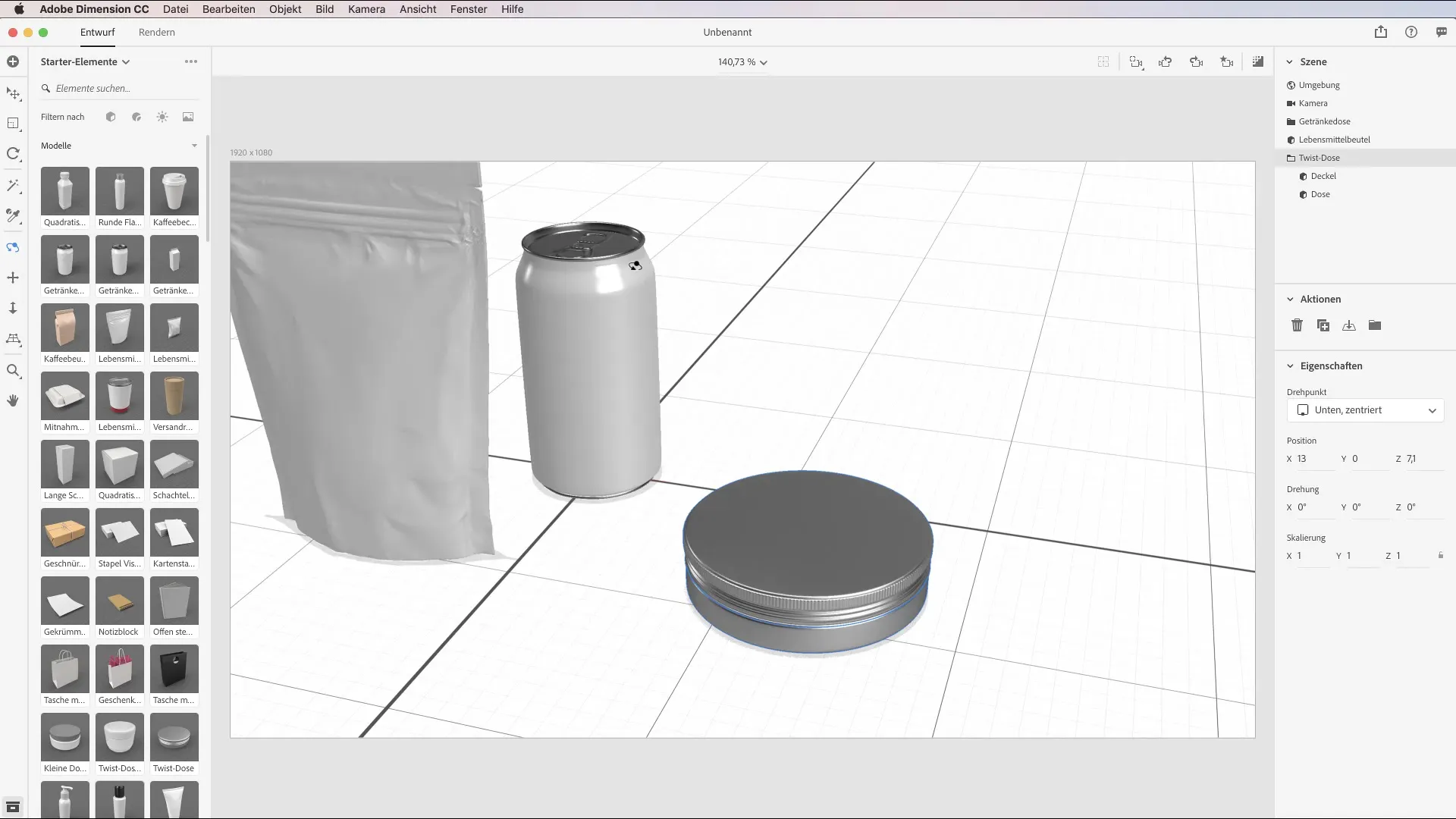
5. 3D-Modelle importieren
Wenn du spezifische 3D-Modelle hast, die nicht in den zur Verfügung stehenden Assets enthalten sind, kannst du auch eigene Modelle importieren. Klicke auf "Datei" und dann auf "Inhalte importieren". Alternativ kannst du den Shortcut Command (Mac) oder Strg (Windows) + I verwenden, um die Importfunktion schnell zu erreichen. Suche die gewünschte STL-Datei auf deinem Computer und wähle sie aus.
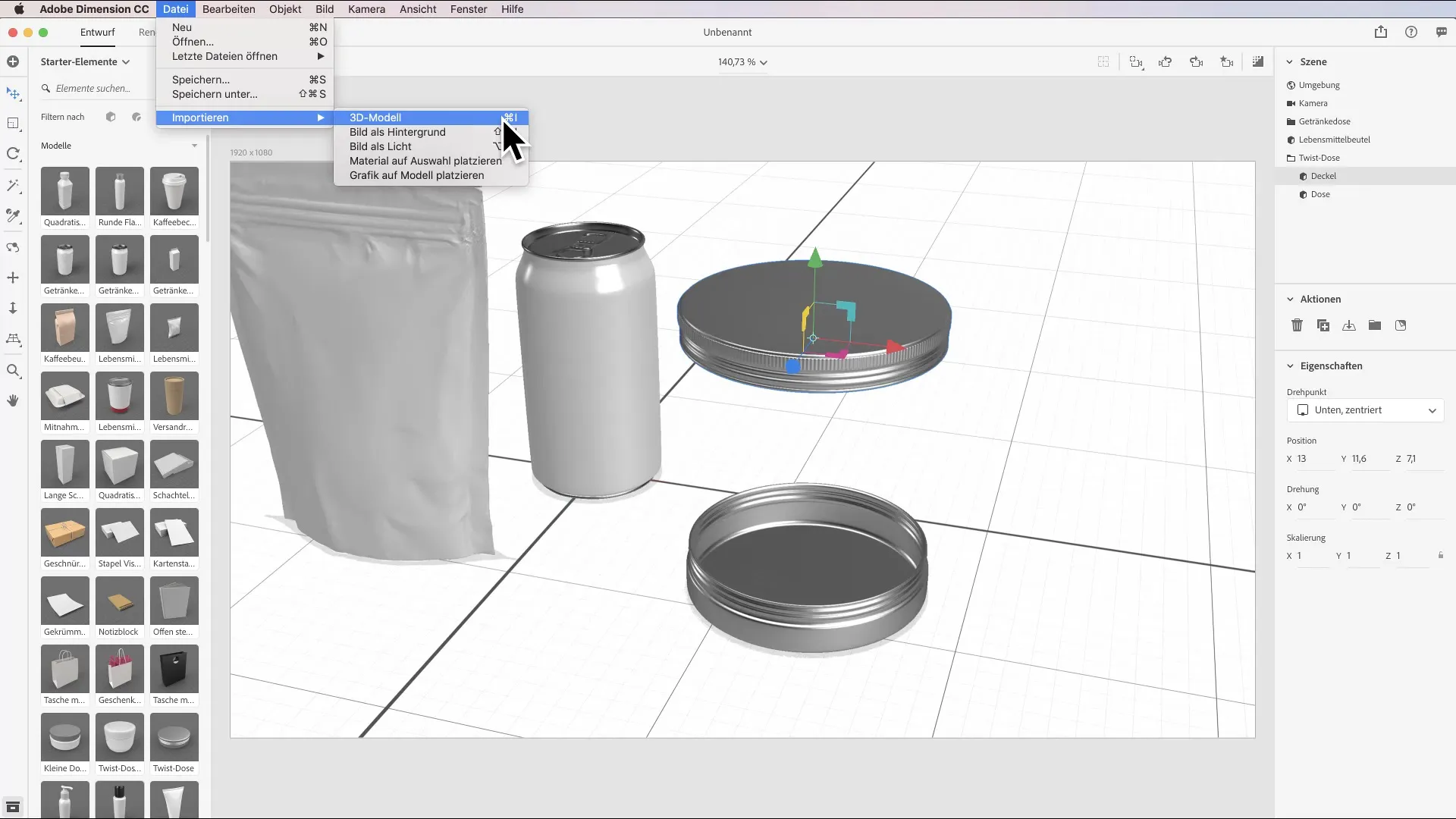
6. Positionierung des importierten Modells
Nach dem Import könnte es schwierig sein, das neue Objekt zu finden. Nutze den Shortcut „F“, um das gerade importierte Modell auszuwählen und schnell zur eingesetzten Stelle zu navigieren. Dadurch kannst du direkt mit der Bearbeitung fortfahren.
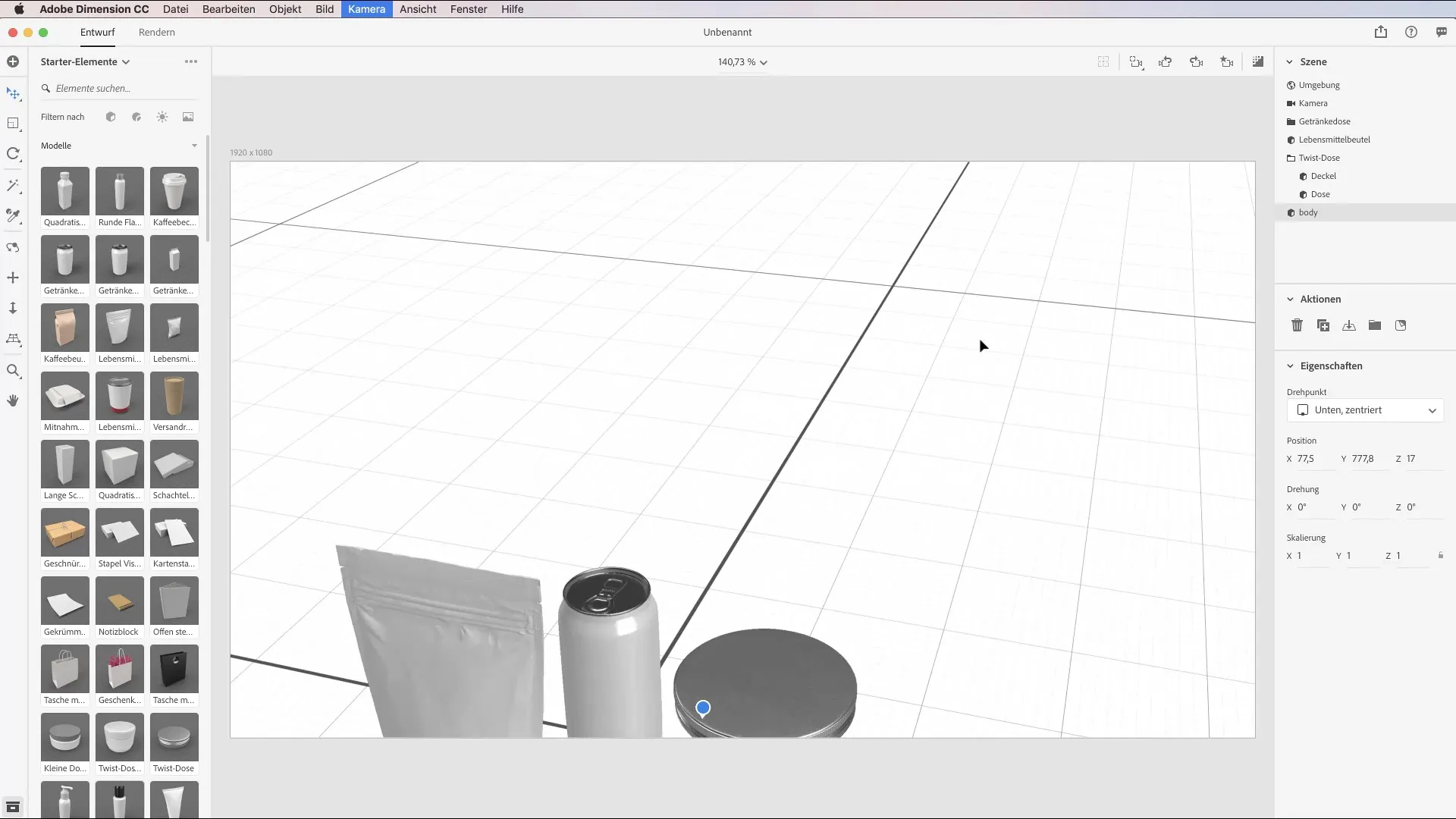
7. Anpassung von Modellen
Jetzt ist es an der Zeit, das Modell in deine Arbeitsumgebung einzupassen. Überlege, wie das Objekt in einer realen Umgebung aussehen könnte. Platziere es beispielsweise auf einem Tisch, um Dimension und Relation darzustellen. Du kannst das Modell in Bezug auf Größe und Position leicht verschieben, um eine bessere Vorstellung vom Gesamtbild zu bekommen.
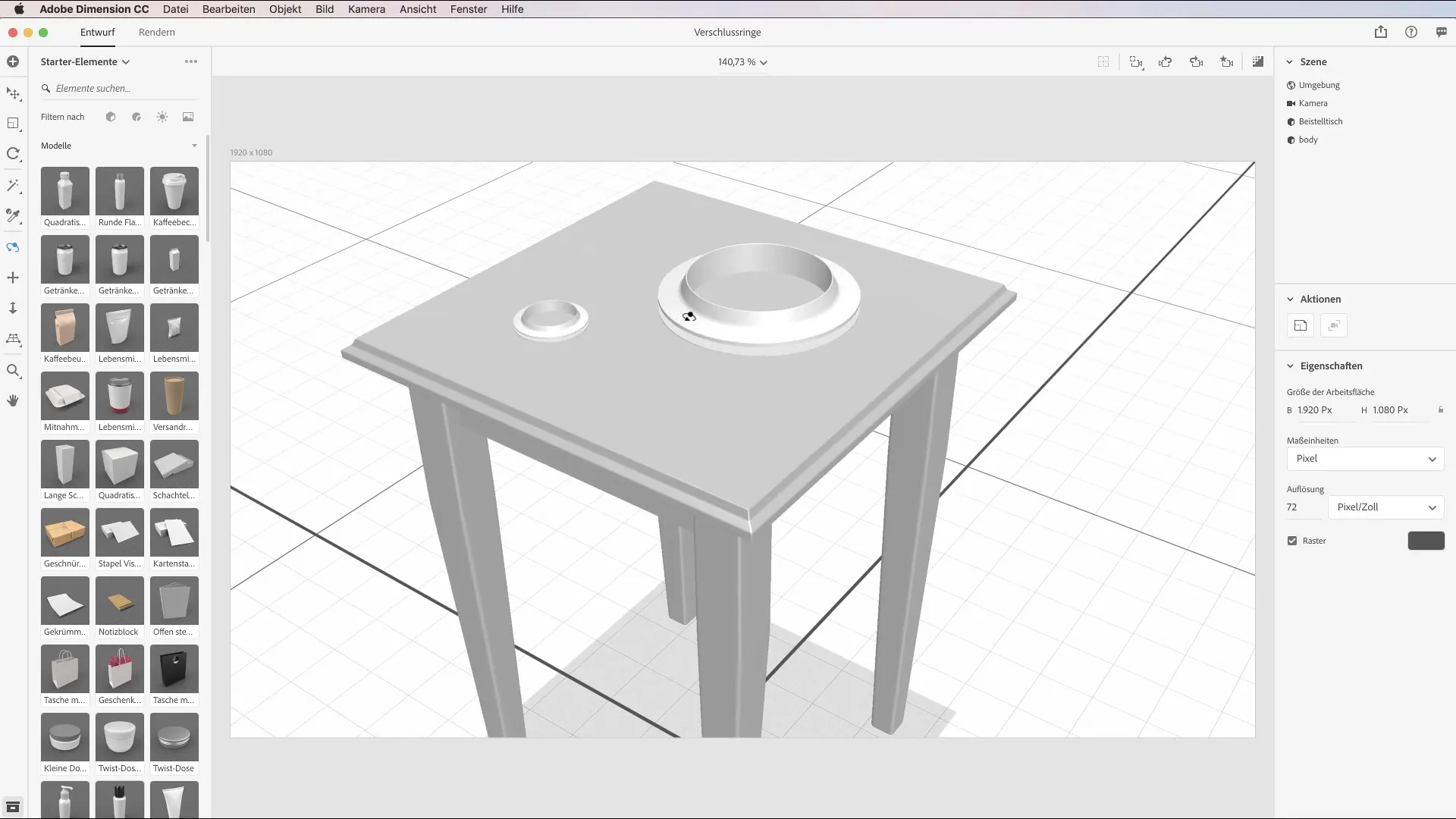
8. Vergleich und Bewertung
Schaue dir das Ergebnis deiner Arbeit an und vergleiche es mit realen Beispielen oder dem, was du dir vorgestellt hast. Überlege, ob die Anordnung, Materialauswahl und Beleuchtung deinen Anforderungen entsprechen. Nutze das Feedback, um deine Szenen weiter zu verfeinern und anzupassen.
9. Mit integrierten Modellen experimentieren
Nehme dir vor, die bereits in Dimension mitgelieferten Modelle auszuprobieren. Dies wird dir helfen zu verstehen, wie du verschiedene Komponenten miteinander kombinieren kannst, um noch ansprechendere Kreationen zu gestalten. Nutze die Möglichkeiten, die dir die Software bietet, um deine Fähigkeiten weiter zu entwickeln.
Zusammenfassung - Modelle importieren und Potenzial von 3D-Renderings in Adobe Dimension CC
In diesem Tutorial hast du gelernt, wie du verschiedene 3D-Modelle in Adobe Dimension CC importierst und effektiv nutzt. Mit Hilfe der bereitgestellten Assets und der Möglichkeit, eigene Modelle zu integrieren, kannst du eindrucksvolle Designs erstellen und präsentieren.
Häufig gestellte Fragen
Wie importiere ich 3D-Modelle in Adobe Dimension?Nutze die Funktion "Datei" und "Inhalte importieren" oder den Shortcut Strg(Command) + I.
Kann ich meine eigenen 3D-Modelle verwenden?Ja, du kannst Modelle in Formaten wie OBJ, FBX, STL oder SKP importieren.
Wie finde ich importierte Modelle in meiner Szene?Verwende den Shortcut "F", um schnell zu dem importierten Objekt zu springen.
Gibt es kostenlose Assets in Adobe Dimension?Ja, Adobe Dimension bietet eine Vielzahl an kostenlosen 3D-Assets, die du direkt verwenden kannst.
Sind auch komplexere Modelle verfügbar?Ja, du kannst sowohl einfache als auch komplexere Modelle nutzen, um deine Projekte zu bereichern.


